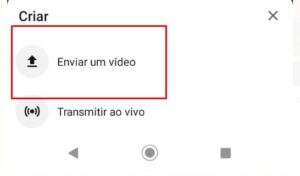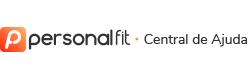No Aplicativo (Nova Versão)
Adicionar videos nos exercícios.
Quando você for subir um exercício para a biblioteca do aplicativo e clicar no sinal + para cadastrar o exercício, obrigatoriamente na tela do aplicativo irá te pedir para adicionar um video deste exercício. Isso quer dizer que nao existe a possibilidade de ter um exercício sem video.
1ºPasso:
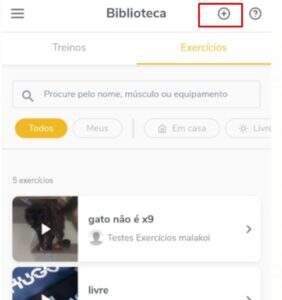
2ºPasso
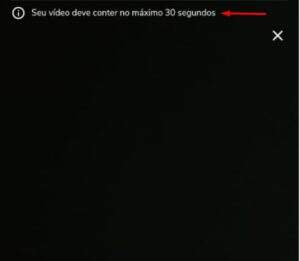
Cadastrando exercícios Treino Web
Acesse o treino web (https://app.apppersonalfit.com.br/pt/login) logue com seu e-mail e senha o mesmo que você cadastrou no formulário de compra (caso não se lembre, verifique sua caixa de e-mail, que te enviamos os seus dados de login por e-mail) e utiliza para logar no aplicativo.
Exemplo:
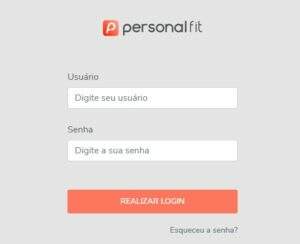
No menu lateral clique em “Exercício”, depois clique em “Adicionar”, agora é só preencher os dados referentes ao exercício. Nome e Tipo de atividade são obrigatórios, o resto é opcional, mas é sempre bom ter foto e um vídeo explicativo para seu aluno não ter dúvidas na hora de fazer o treino dele.
Exemplo:
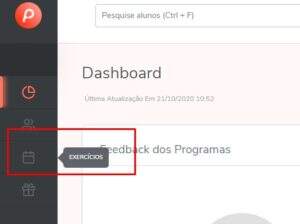
Vídeos no Youtube
Obs.: Caso você inclua vídeo, fique atento ao formato da url que você esta colocando, links encurtados como o do botão “compartilhar” (Ex: https://youtu.be/wKD3j5ELijQ) ou o link curto da url da pagina do youtube (Ex: youtube.com/watch?v=wKD3j5ELijQ) não vão funcionar corretamente, por isso sempre pegue o link completo da URL da pagina do youtube onde o vídeo esta sendo assistido, igual o formato desse link: https://www.youtube.com/watch?v=wKD3j5ELijQ.
Exemplo:
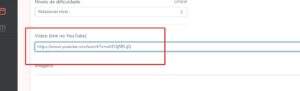
Videos no seu computador
Os videos da sua biblioteca do seu celular ou de outros lugares que não estejam no youtube não podem ser adicionados no aplicativo, pois a reprodução do vídeo no aplicativo é feito direto do youtube, então para os seus videos poder ser adicionados ao aplicativo é preciso subi-los para o youtube e depois adicionar a url do vídeo no cadastro de atividade, igual o tópico a cima “Videos no Youtube”
Subindo videos para o youtube
Se você não sabe como subir os videos para o youtube, aqui vai um tutorial da Google/Youtube explicando como fazer. https://support.google.com/youtube/answer/57407?co=GENIE.Platform%3DDesktop&hl=pt-BR
1.Passo:
 2. Passo:
2. Passo: